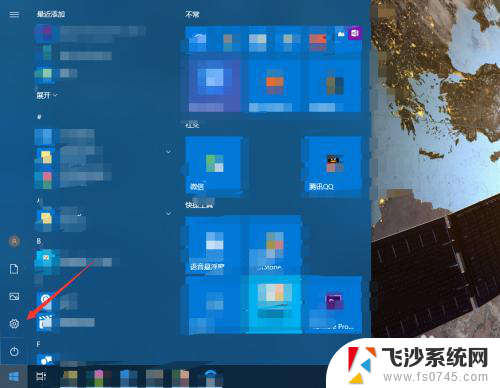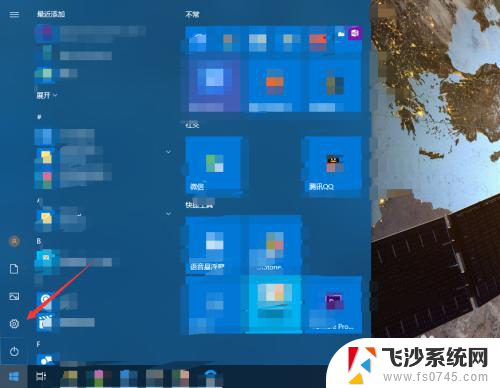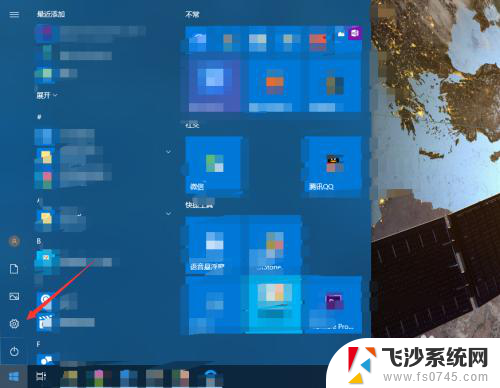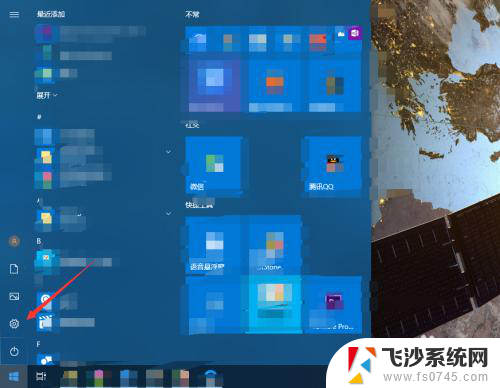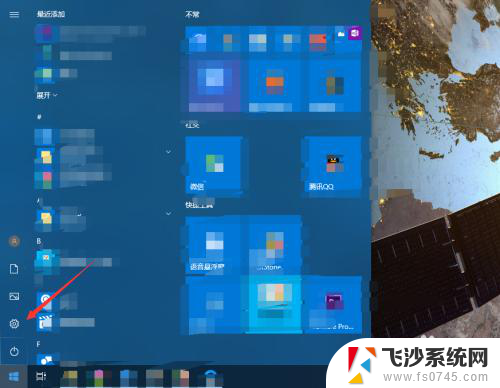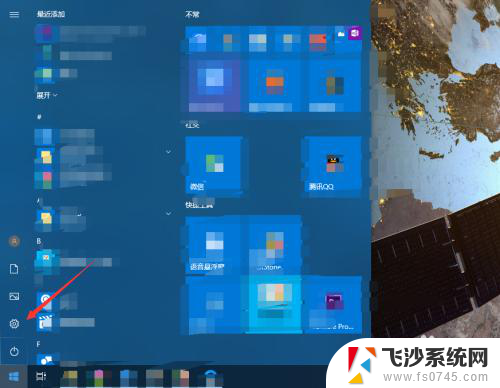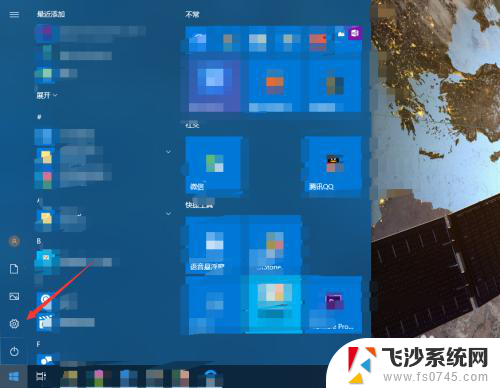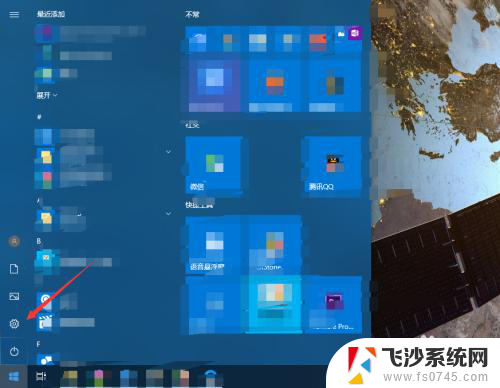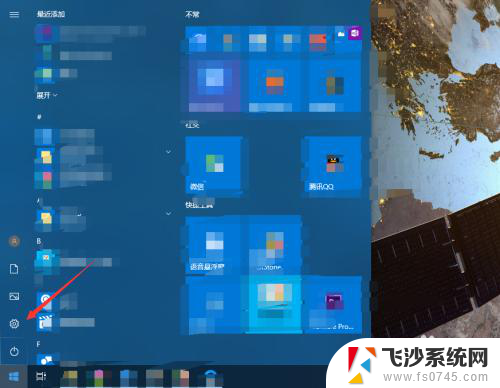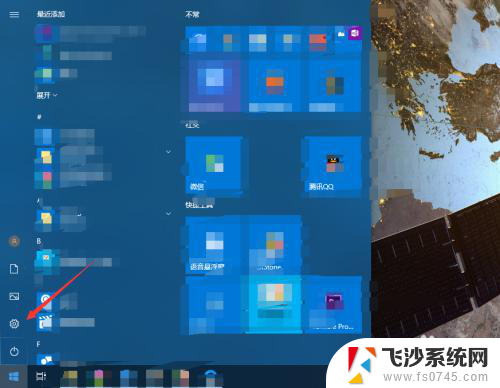电脑键盘打字有声音怎么取消 如何关闭电脑键盘按键声音
更新时间:2023-11-27 09:50:47作者:xtang
电脑键盘打字有声音怎么取消,电脑键盘的按键声音常常让人感到困扰,特别是在安静的环境中,随着科技的进步,越来越多的人开始关注如何取消电脑键盘打字的声音。幸运的是我们可以采取一些简单的措施来消除这种噪音,让我们的打字过程更加安静和舒适。本文将介绍几种有效的方法,帮助您关闭电脑键盘按键声音,让您在使用电脑时享受更加宁静的环境。
步骤如下:
1.点击电脑的开始按钮,选择设置。
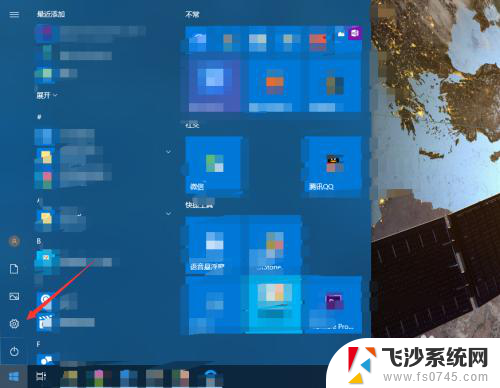
2.进入轻松使用。
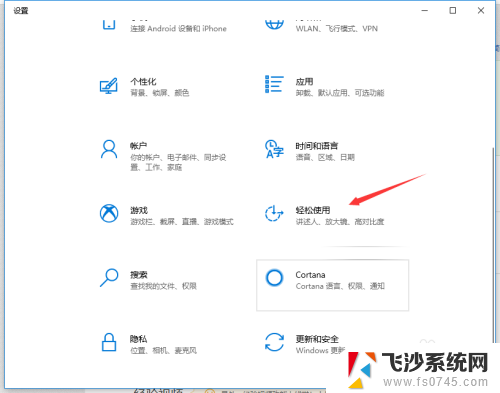
3.点击左侧的键盘。
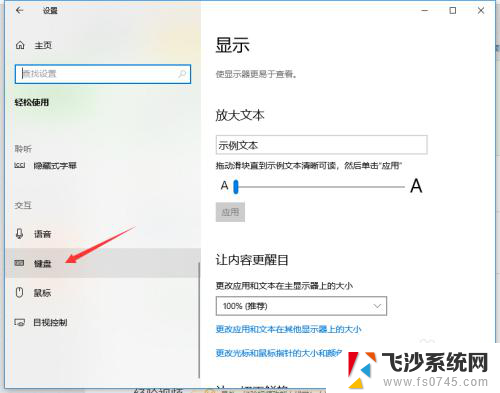
4.如果打开了粘滞键,取消其按键播放声音。
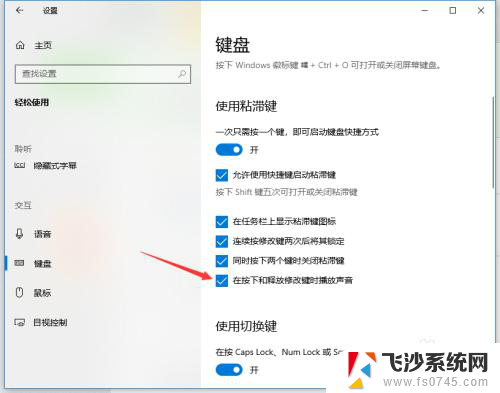
5.若打开了筛选键,取消其按键时发出声音。
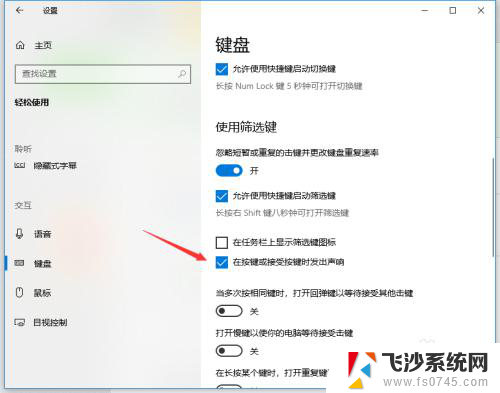
6.关闭图中所示的按钮即可关闭键盘多数的按键声音。
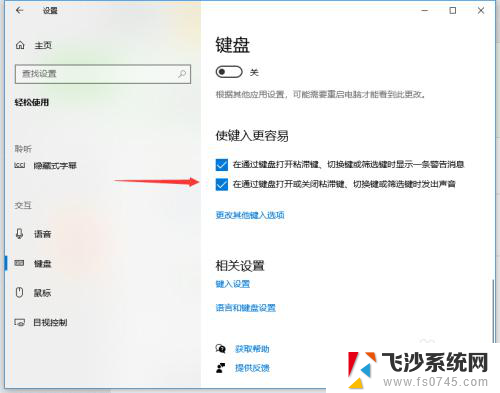
以上就是电脑键盘打字有声音怎么取消的全部内容,还有不清楚的用户就可以参考一下小编的步骤进行操作,希望能够对大家有所帮助。